Bei der Computernutzung sind Treiberprobleme unvermeidlich. Im folgenden Artikel erfahren Sie, wie Sie Treiberfehler am effektivsten beheben können!
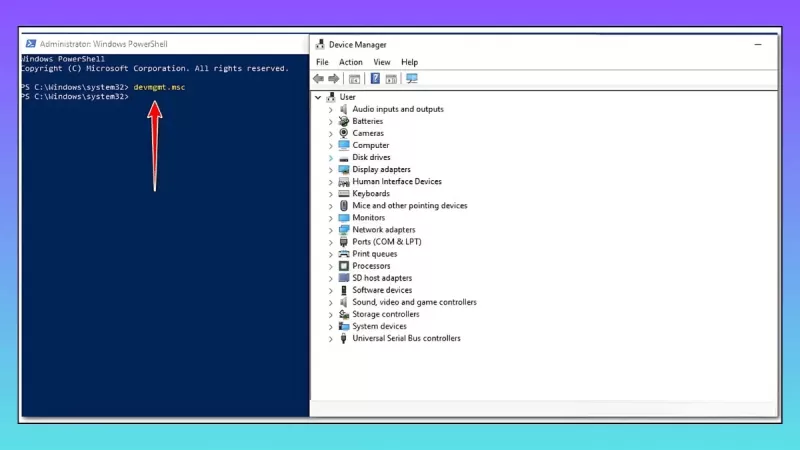 |
Treiberprobleme gehören zu den häufigsten Computerproblemen und können dazu führen, dass Peripheriegeräte nicht ordnungsgemäß funktionieren oder schwerwiegende Probleme verursachen. Zur Behebung stehen Nutzern einige hilfreiche Methoden und Tools zur Verfügung.
Anleitung zum Aktualisieren von Treibern über den Geräte-Manager
Windows 10 installiert Treiberaktualisierungen automatisch, sobald diese verfügbar sind. Manchmal können Aktualisierungen jedoch Treiberprobleme verursachen und zu Leistungseinbußen führen. Sie können dieses Problem beheben, indem Sie Ihre Treiber manuell aktualisieren.
Schritt 1: Öffnen Sie das Startmenü, suchen Sie nach „Geräte-Manager“, geben Sie diesen ein und drücken Sie die Eingabetaste.
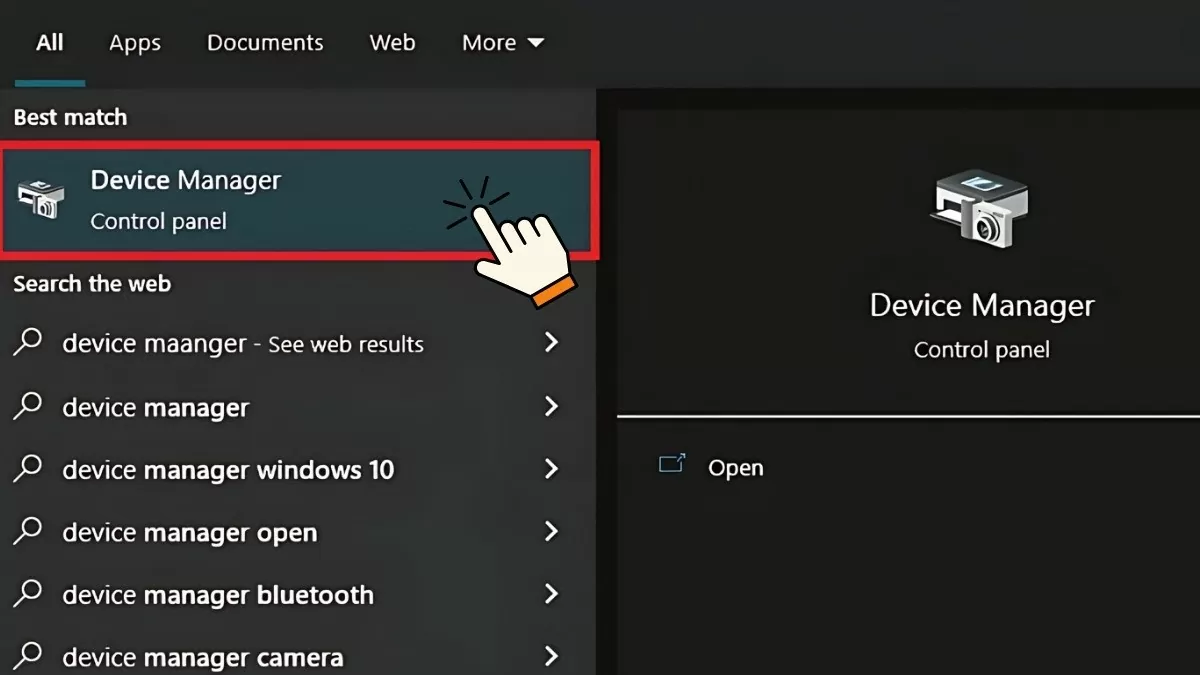 |
Schritt 2: Überprüfen Sie die Treiberliste im Geräte-Manager und erweitern Sie gegebenenfalls jeden Eintrag. Wenn ein Gerät mit einem gelben Ausrufezeichen angezeigt wird, deutet dies auf ein Problem mit dem Gerätetreiber hin.
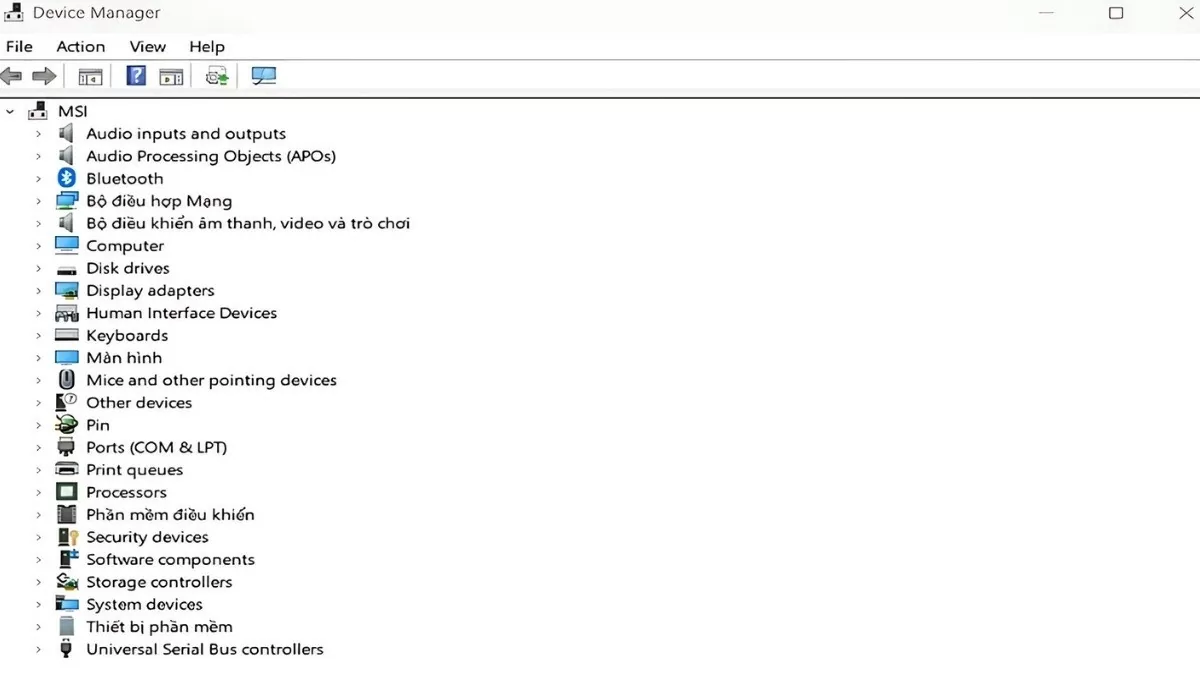 |
Schritt 3: Wenn das Gerät ein gelbes Ausrufezeichen anzeigt, klicken Sie mit der rechten Maustaste darauf und wählen Sie „Treiber aktualisieren“.
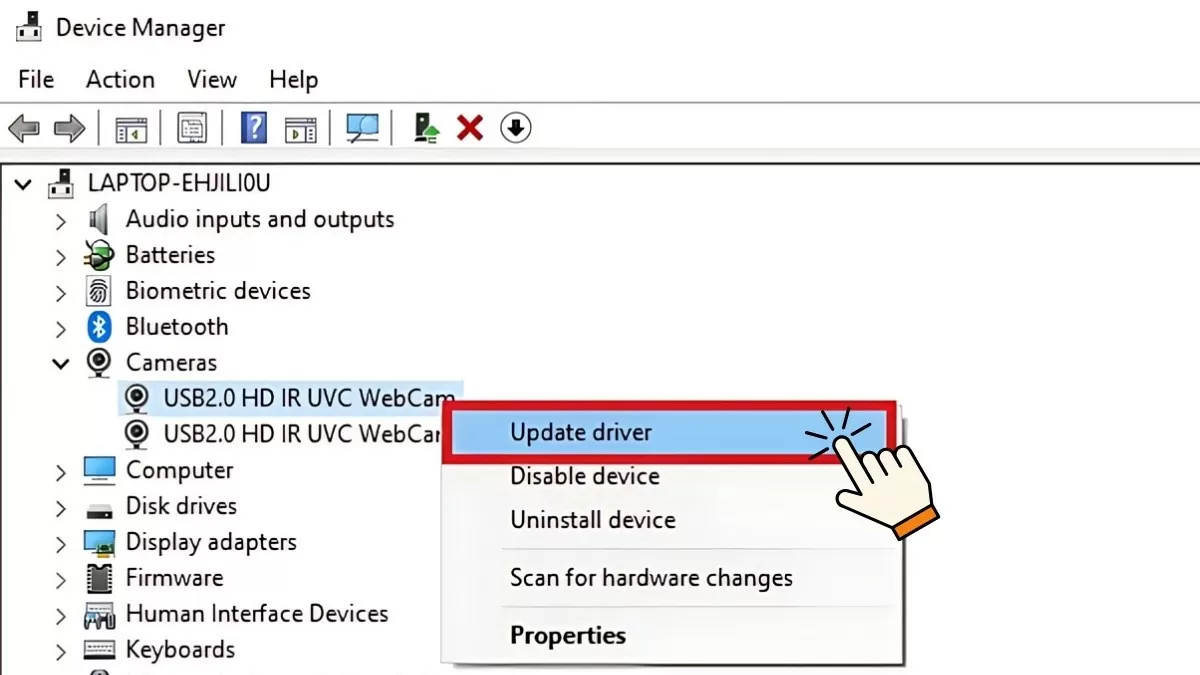 |
Das Betriebssystem sollte automatisch den neuesten Treiber finden und installieren. Falls die neueste Treiberversion nicht verfügbar ist, kann eine manuelle Aktualisierung diese Probleme beheben.
Anleitung zur Neuinstallation des Treibers
Sollte Ihr Computer nach der Installation des neuesten Treibers weiterhin Probleme bereiten, deinstallieren Sie den Treiber bitte und installieren Sie ihn anschließend gemäß den folgenden Schritten neu:
Schritt 1: Öffnen Sie das Startmenü, geben Sie „Geräte-Manager“ ein und drücken Sie die Eingabetaste. Suchen Sie dann den Treiber, der das Problem verursacht, klicken Sie mit der rechten Maustaste darauf und wählen Sie „Eigenschaften“.
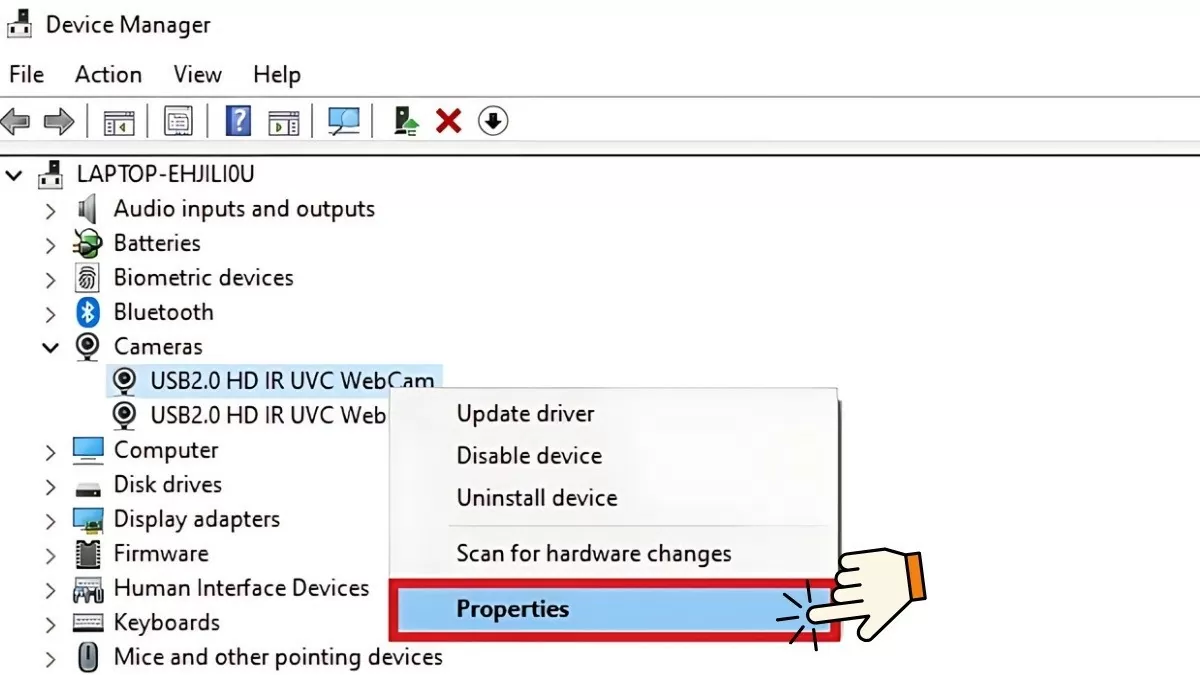 |
Schritt 2: Wählen Sie im Eigenschaftenfenster die Registerkarte „Treiber“ aus und notieren Sie sich die aktuelle Treiberversion im Feld „Treiberversion“. Diese Information ist hilfreich, wenn Sie den Treiber von der Website des Herstellers neu installieren.
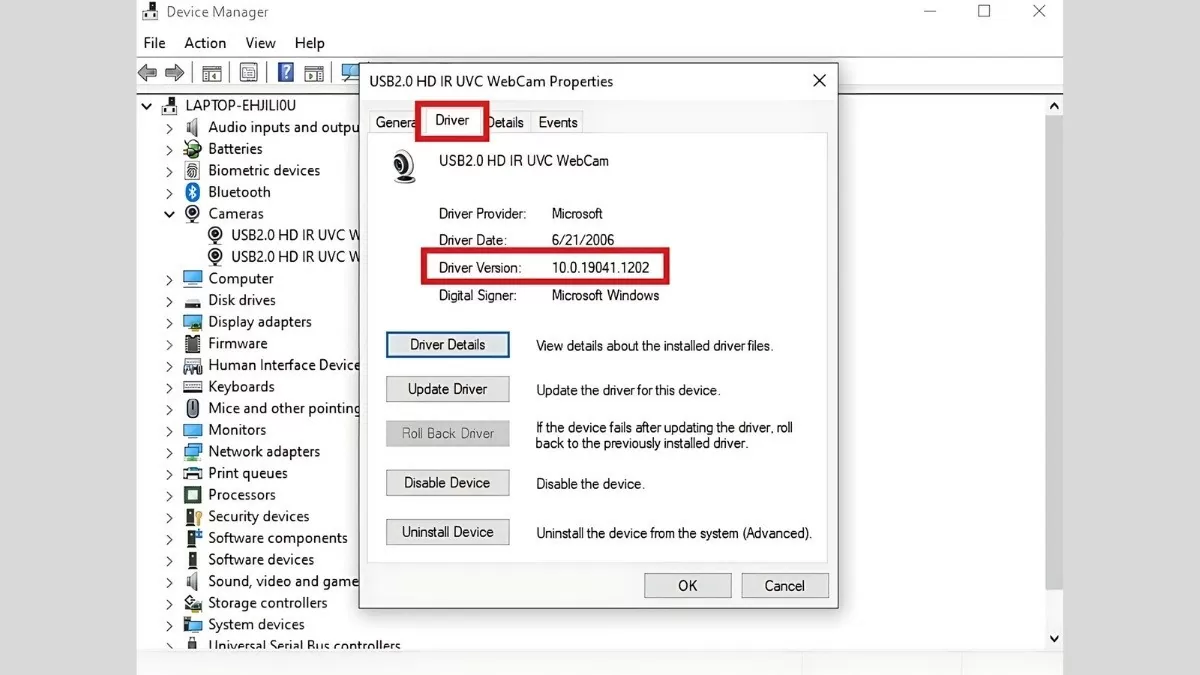 |
Schritt 3 : Wählen Sie „Gerät deinstallieren“, um den aktuellen Treiber zu entfernen. Nach Abschluss der Deinstallation besuchen Sie die offizielle Website des Herstellers, um die im vorherigen Schritt notierte Treiberversion herunterzuladen. Installieren Sie den neuen Treiber und starten Sie den Computer neu, um den Vorgang abzuschließen.
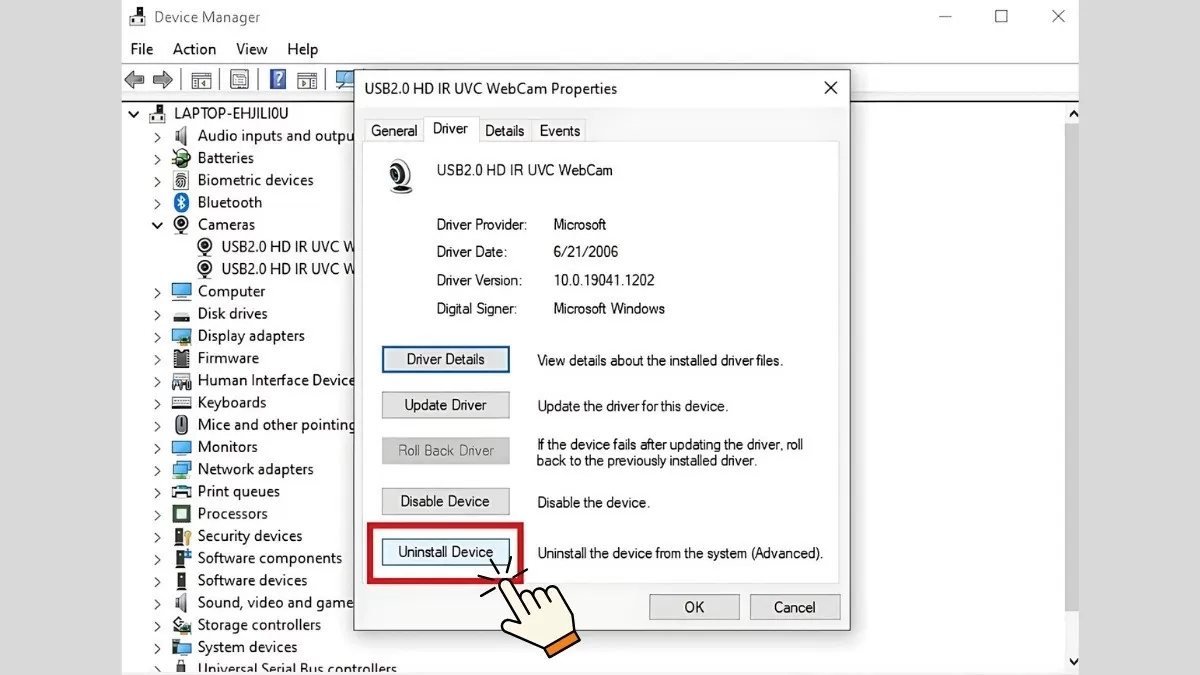 |
Durch die Durchführung der oben genannten Schritte beheben Sie effektiv treiberbezogene Probleme auf Ihrem Computer und gewährleisten einen stabilen Gerätebetrieb.
Anleitung zur Verwendung des Windows-Problembehandlungstools
Falls die manuelle Behebung von Windows 10-Treiberfehlern zu schwierig ist, verwenden Sie die Windows-Problembehandlung. Dieses Tool findet und behebt Treiberfehler automatisch gemäß den folgenden Anweisungen:
Schritt 1: Klicken Sie zuerst auf das Startsymbol auf dem Bildschirm, geben Sie dann „Systemsteuerung“ ein und drücken Sie die Eingabetaste.
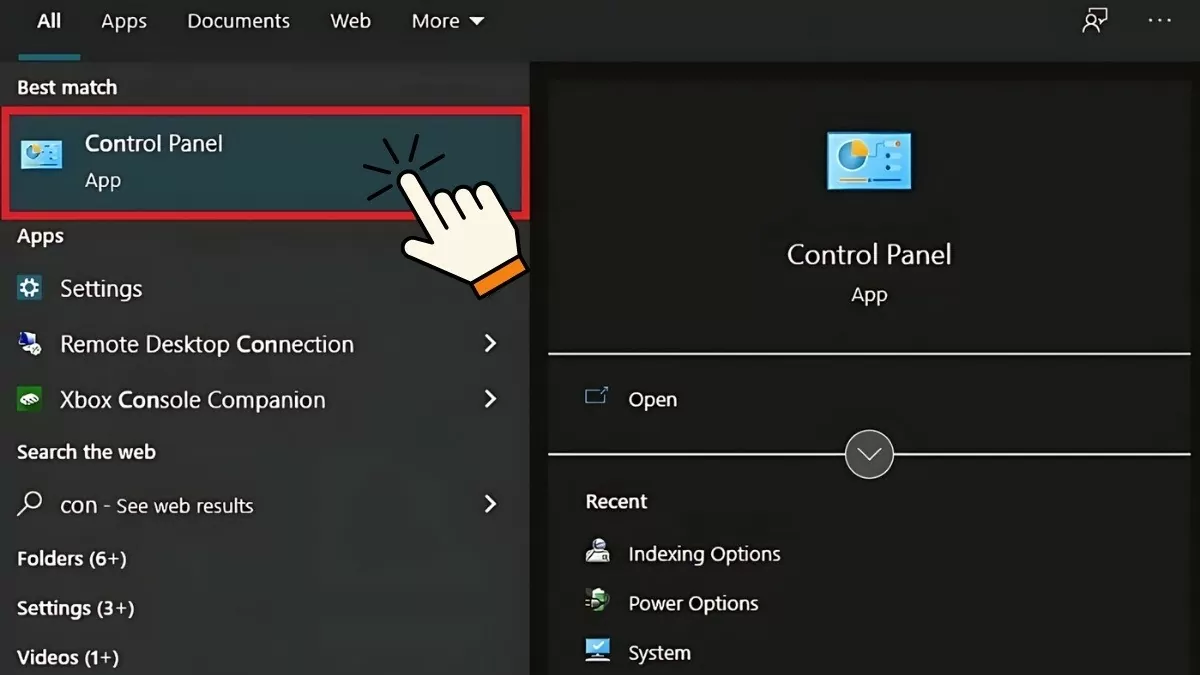 |
Schritt 2: Wählen Sie im Fenster der Systemsteuerung unter „Ansicht“ die Option „Große Symbole“.
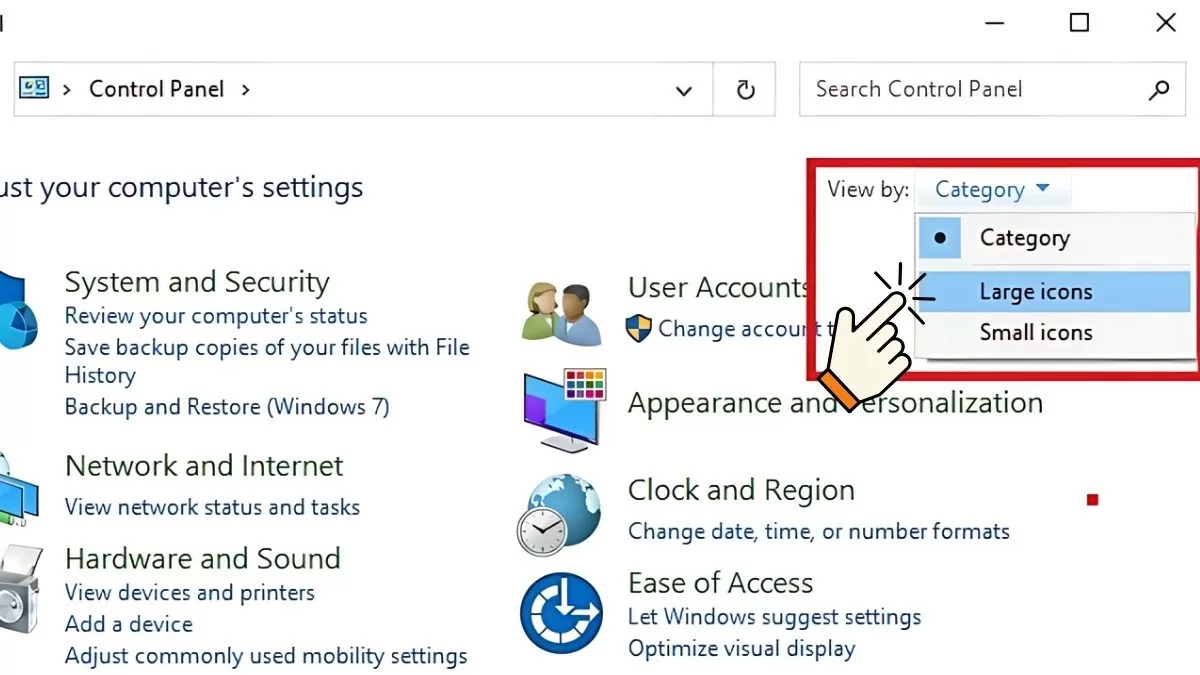 |
Schritt 3 : Klicken Sie anschließend auf „Fehlerbehebung“.
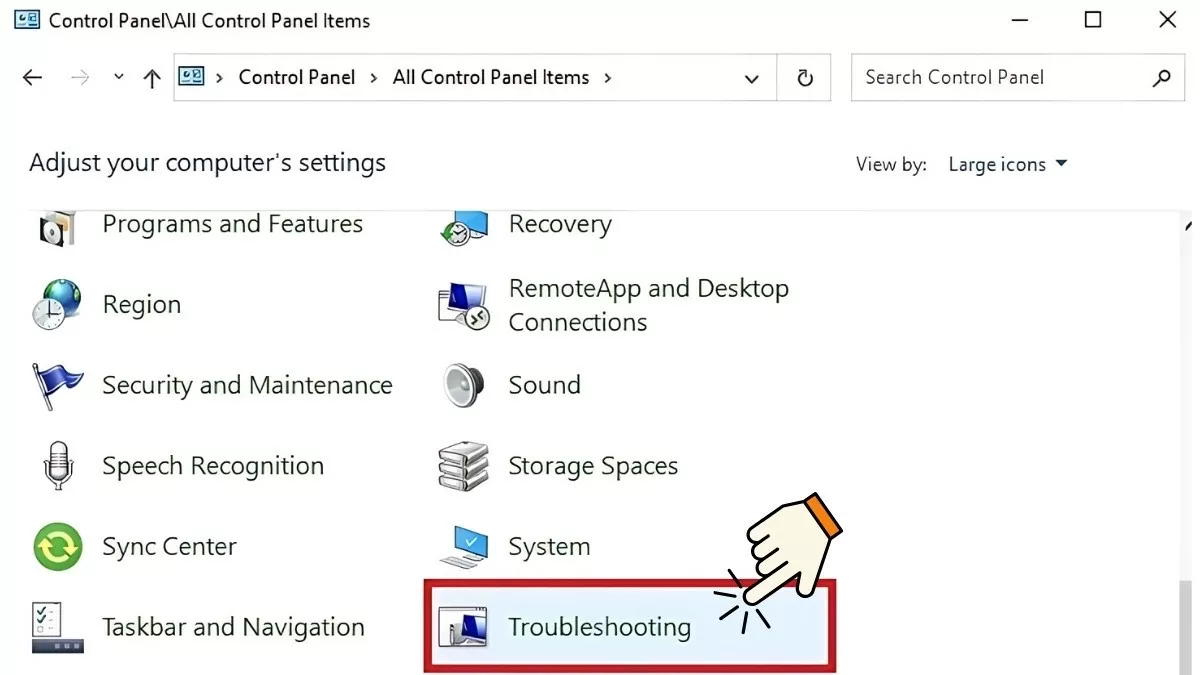 |
Schritt 4 : Wählen Sie in der Liste die „Problembehandlung“ aus, die zu Ihrem aktuellen Treiberproblem passt. Klicken Sie anschließend auf „Weiter“ und folgen Sie den Anweisungen auf dem Bildschirm.
 |
Diese Methode hilft Ihnen, Probleme mit Fahrern bequem und schnell zu lösen, ohne komplizierte Vorgänge durchführen zu müssen.
So scannen Sie Ihren Computer mit Windows Defender auf Viren
Manchmal können Treiberfehler auftreten, weil das Gerät durch Viren infiziert ist, die von Dateien aus nicht vertrauenswürdigen Webseiten stammen. Um dies zu beheben, können Sie Windows Defender verwenden, um nach Viren zu suchen und diese zu entfernen.
Schritt 1 : Öffnen Sie zunächst das Startmenü, geben Sie „Windows-Sicherheit“ ein und drücken Sie die Eingabetaste.
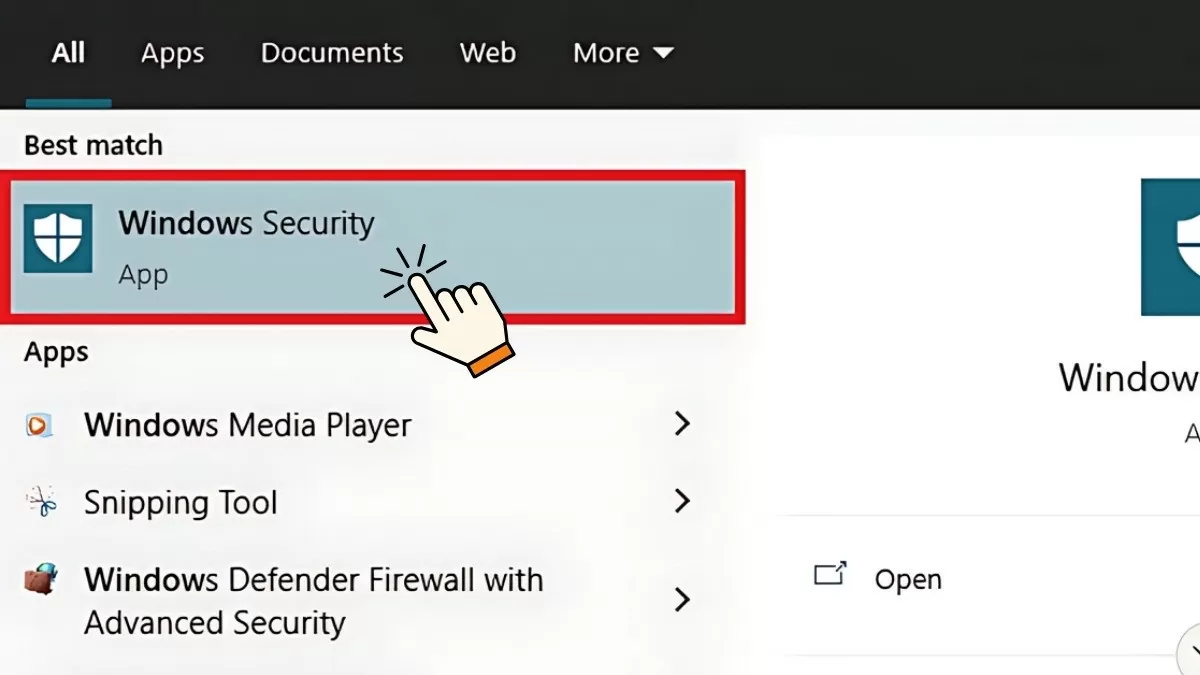 |
Schritt 2: Wählen Sie als Nächstes „Viren- und Bedrohungsschutz“.
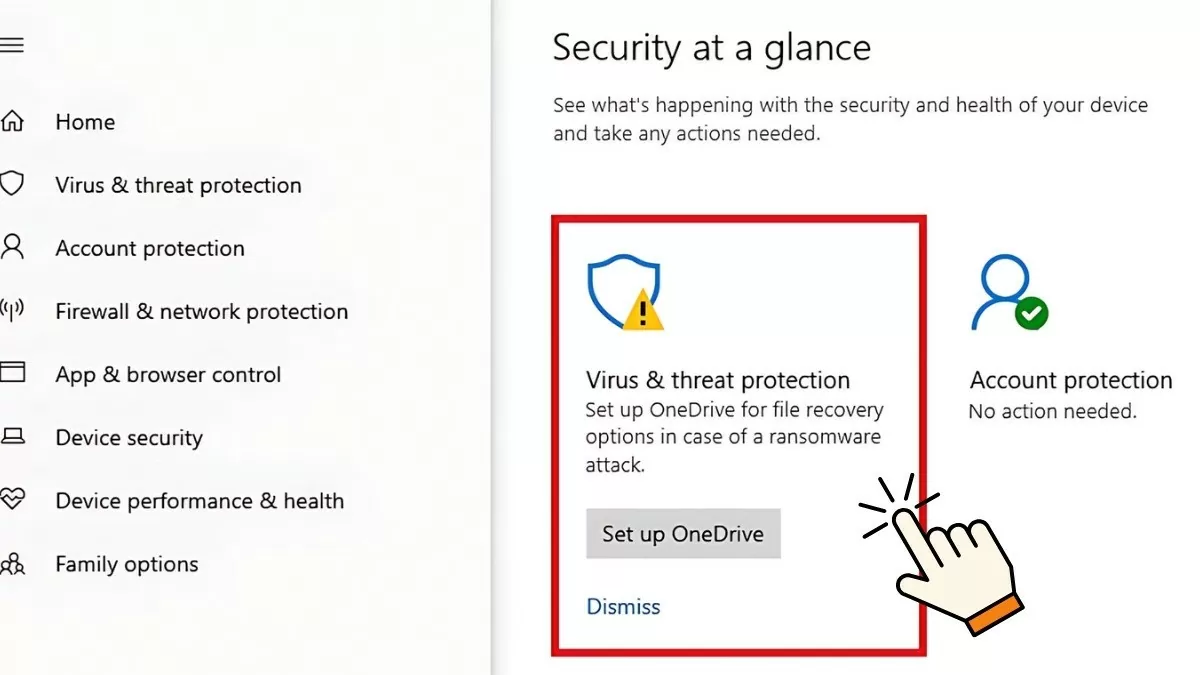 |
Schritt 3 : Im Bildschirm „Viren- und Bedrohungsschutz“ können Sie „Schnellscan“ auswählen, um Ihr Gerät schnell auf Viren zu überprüfen. Alternativ können Sie auch „Scanoptionen“ auswählen, um detailliertere Virenscans durchzuführen.
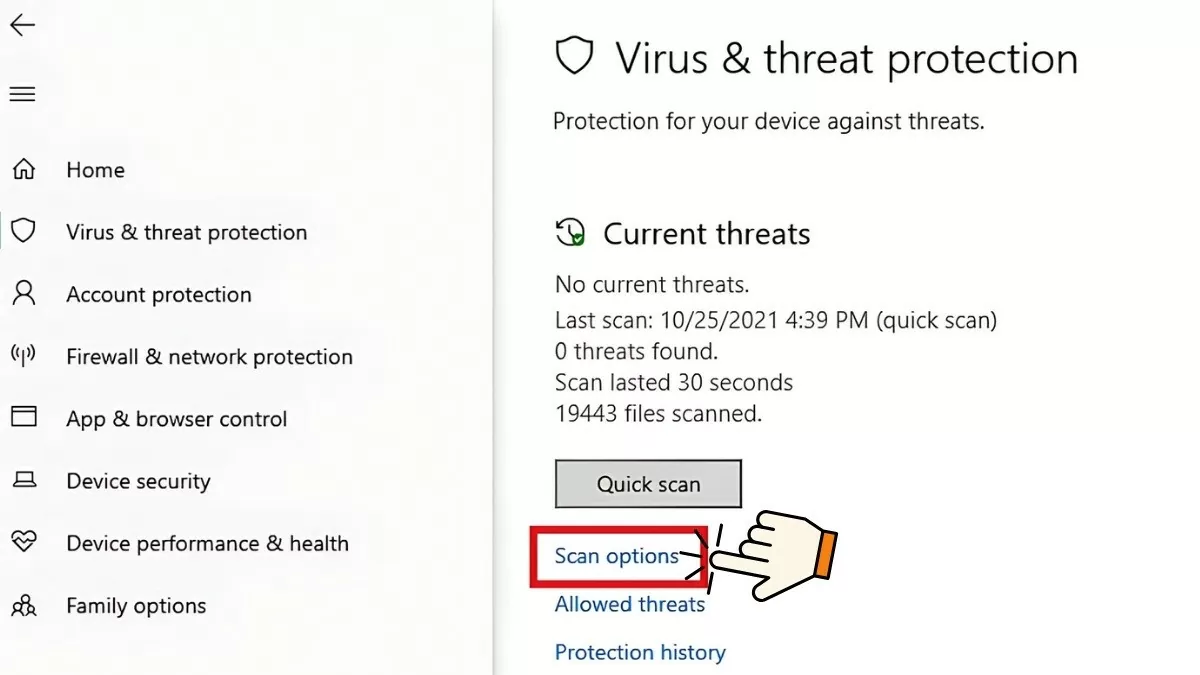 |
Schritt 4: Im Abschnitt „Scanoptionen“ bietet Windows Defender die folgenden Virenscanfunktionen:
- Schnellscan: Durchsucht schnell Systemordner nach Viren.
- Vollständiger Scan: Überprüft alle aktiven Dateien und Anwendungen auf dem Laufwerk. Dieser Vorgang ist zeitaufwändig und kann bis zu einer Stunde dauern.
- Benutzerdefinierter Scan: Ermöglicht die Auswahl bestimmter Dateien, die auf Viren überprüft werden sollen.
- Microsoft Defender Offline-Scan: Sucht nach hartnäckiger Malware und entfernt diese. Dieser Vorgang dauert etwa 15 Minuten.
Nachdem Sie den gewünschten Scanmodus ausgewählt haben, klicken Sie auf „Jetzt scannen“, um den Scanvorgang zu starten. Die Ergebnisse werden nach Abschluss des Vorgangs über dem Windows Defender-Bericht angezeigt.
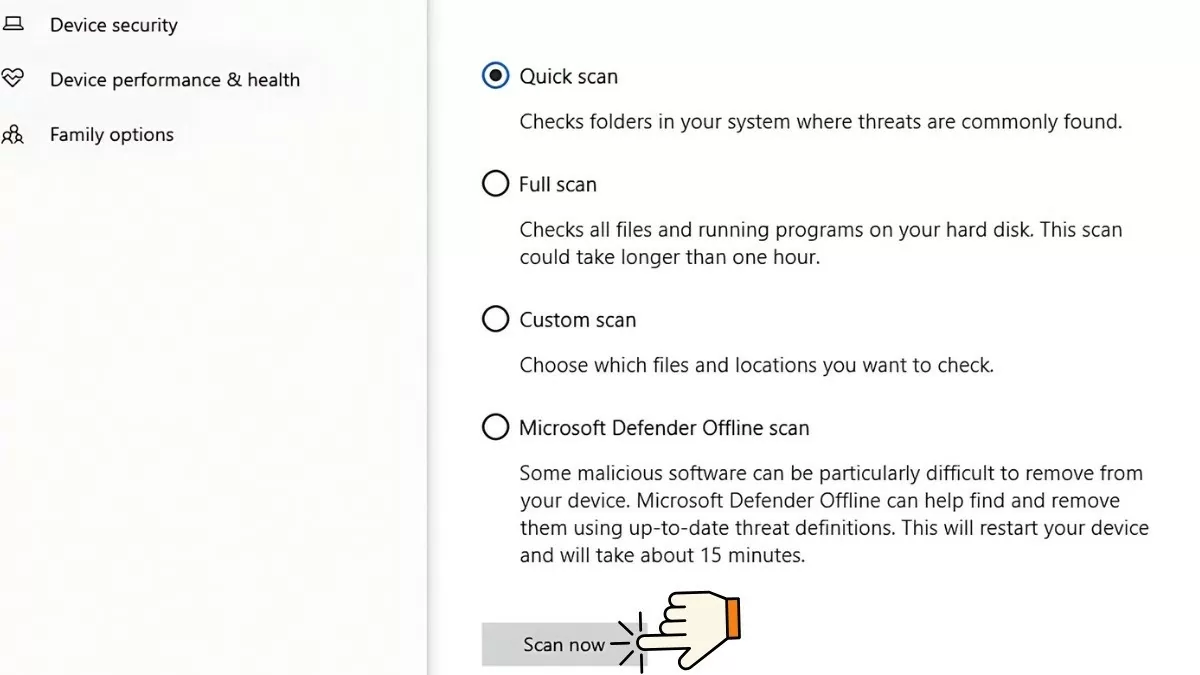 |
Auf diese Weise stellen Sie sicher, dass Ihr Computer vor Viren geschützt ist, die Treiberfehler verursachen können, und gewährleisten eine optimale Leistung.
Windows 10 Update-Leitfaden
Sollten Sie ein Treiberproblem haben, das sich mit anderen Methoden nicht beheben lässt, kann ein Windows-10-Update helfen. Stellen Sie vor dem Update sicher, dass die automatische Treiberinstallation aktiviert ist, damit Windows die Treiber bei Systemupdates automatisch installiert.
Schritt 1: Öffnen Sie das Startmenü, geben Sie „Geräteinstallationseinstellungen ändern“ ein und drücken Sie die Eingabetaste.
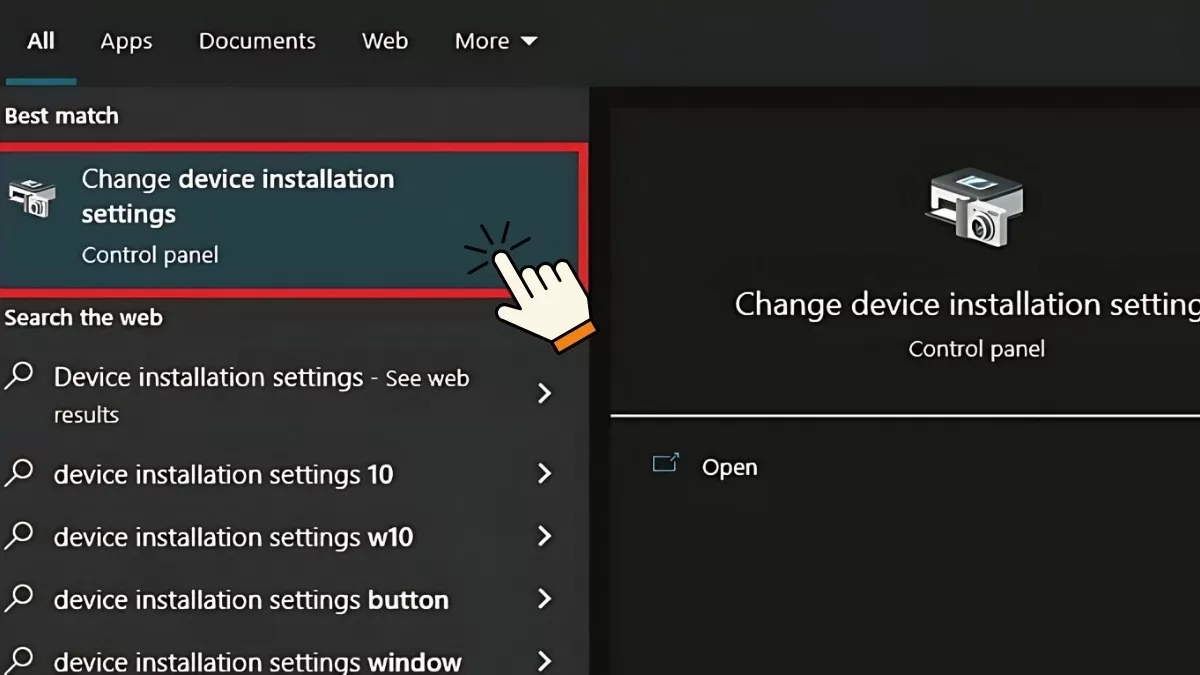 |
Schritt 2 : Wenn das Fenster erscheint, sehen Sie die unten dargestellte Frage – wählen Sie „Ja“ und klicken Sie dann auf „Änderungen speichern“.
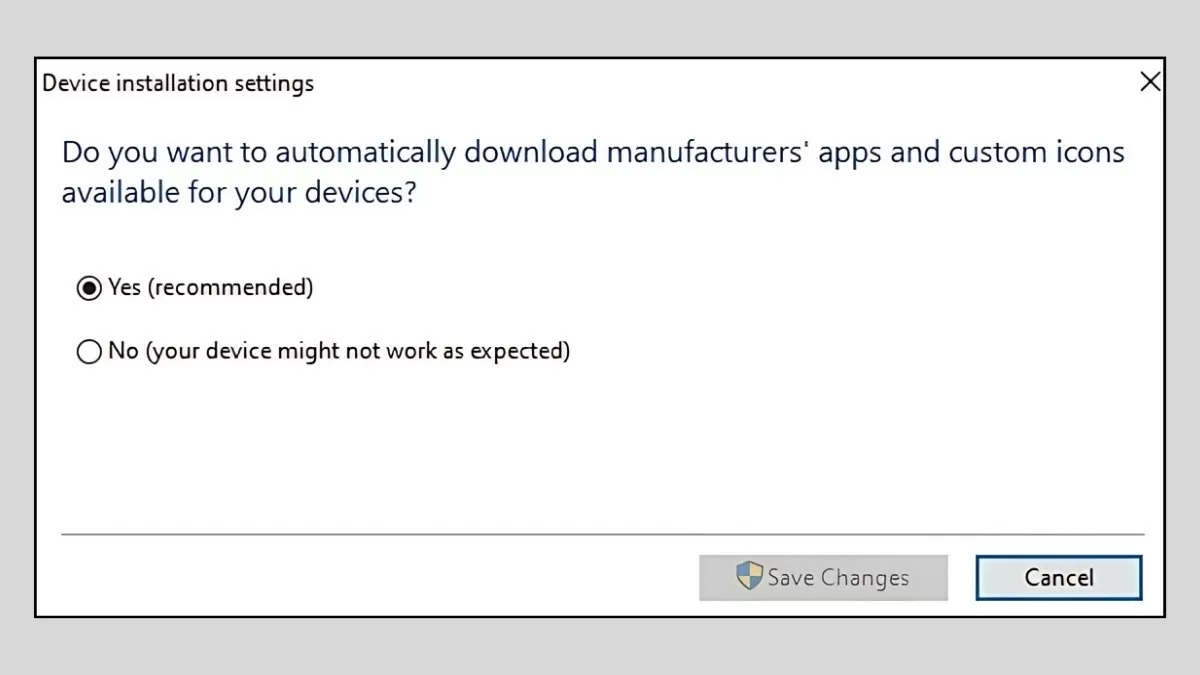 |
Schritt 3 : Wählen Sie die gewünschten Optionen unter Windows Update und zugehörige Treiberaktualisierungen aus. Klicken Sie abschließend auf „Herunterladen und installieren“, um den Download- und Installationsvorgang zu starten.
Wenn Sie diese Schritte befolgen, können Sie Windows 10 aktualisieren, um Treiberprobleme auf Ihrem Computer effektiv zu beheben und einen stabilen Systembetrieb zu gewährleisten.
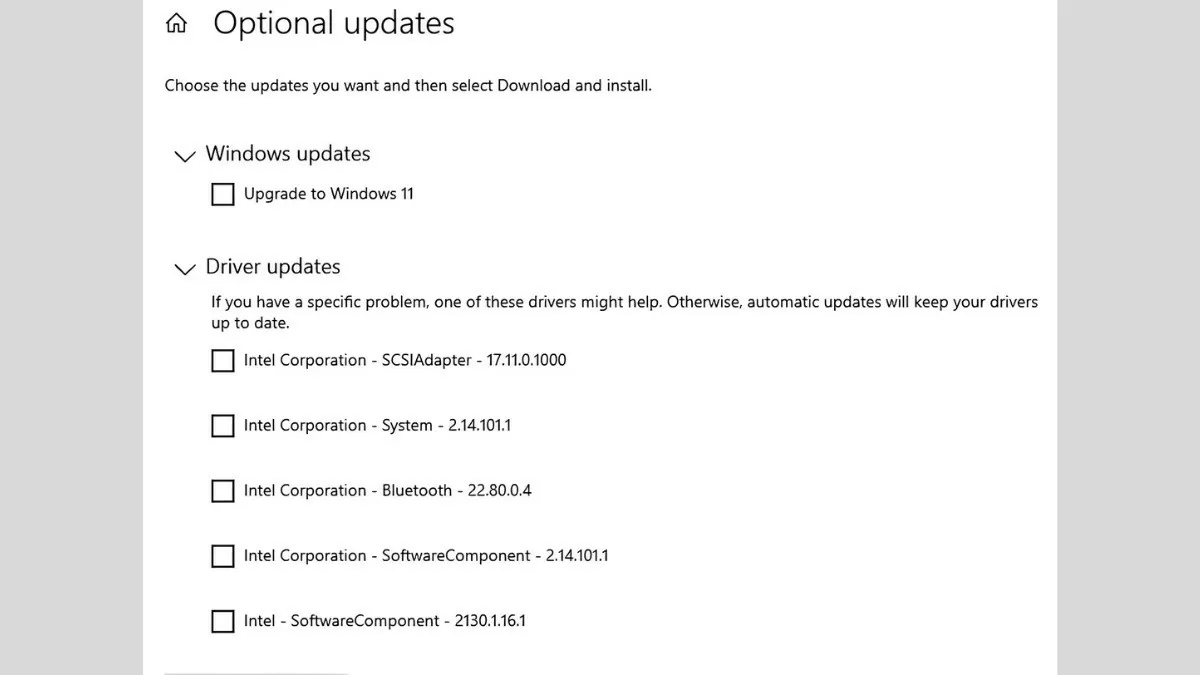 |
Um Treiberfehler unter Windows 10 optimal zu beheben, sollten Sie Ihre Treiber regelmäßig überprüfen und aktualisieren. Installieren Sie Treiber bei Bedarf neu und nutzen Sie die mitgelieferten Support-Tools. Schützen Sie Ihren Computer vor Viren und verwenden Sie stets die neueste Softwareversion, um Treiberfehler und unnötige Konflikte zu vermeiden.
Quelle: https://baoquocte.vn/mach-ban-5-cach-sua-loi-driver-hieu-qua-va-nhanh-chong-nhat-278221.html














































![[Video] Denkmäler von Hue öffnen wieder ihre Pforten und heißen Besucher willkommen](https://vphoto.vietnam.vn/thumb/402x226/vietnam/resource/IMAGE/2025/11/05/1762301089171_dung01-05-43-09still013-jpg.webp)


















































![Dong Nai OCOP-Übergang: [Teil 2] Eröffnung eines neuen Vertriebskanals](https://vphoto.vietnam.vn/thumb/402x226/vietnam/resource/IMAGE/2025/11/09/1762655780766_4613-anh-1_20240803100041-nongnghiep-154608.jpeg)













Kommentar (0)